流行平台上的 5 個出色的 SWF 轉換器
還記得嗎,SWF 檔案曾經在網路上隨處可見?但現在,如果你真的想看看它們裡面有什麼,那麼處理它們可能會有點痛苦。這是因為 SWF 檔案由於瀏覽器不相容和安全問題而不再受支援。儘管如此,您不必擔心是否仍然有一堆 SWF 文件,因為您有多種選擇。你還在用 SWF轉換器 將這些 SWF 檔案變更為 MP4 等格式以及幾乎任何裝置都可以處理的其他格式。幸運的是,本文將介紹一些方法來做到這一點,無論您是在線上還是離線,因此您可以選擇最適合您的方法。

頁面內容
最佳 1 款 SWF 轉換器:Vidmore Video Converter
評分: 4.8 顆星。
最適合 初學者和專家級的使用者。
由於您希望將 SWF 檔案轉換為常規視頻, Vidmore視頻轉換 可以幫忙!它可以將您的 SWF 動畫變更為 200 多種不同的影片格式,例如 MP4、MOV、WMV 或 AVI。您也可以使用它僅從 SWF 檔案中抓取音訊並將其儲存為 WAV、MP3 或 AAC。您會看到,市面上有很多視訊轉換器,很難選擇一款安全的。 Vidmore Video Converter 是一個不錯的選擇,因為它易於使用的原因有很多。另外,它可以一次轉換一堆文件,而不會降低它們的品質。由於其批量轉換器與 Ultrafast 技術的配合,視訊轉換速度提高了 50 倍!有些轉換器在轉換檔案時會弄亂檔案的質量,但 Vidmore Video Converter 可以讓您的檔案看起來像以前一樣好。
這個 SWF 檔案轉換器的另一個很酷的事情是它配備了很棒的編輯工具、增強器和製作器。因此,抓住它將使您獲得最個性化的視訊輸出,即使是新手用戶!
優點:
• 它可以同時轉換大量文件,而不會降低品質。
• 除了SWF 之外,它還支援多種其他檔案格式的轉換。
• 文件轉換速度提高了 50 倍。
• 它是一款可靠的軟體,具有大量的功能和工具,並且在安全性方面享有良好的聲譽。
缺點:
• 付費版本提供先進的技術和功能。
頂部 2. 免費的 SWF 到視訊線上轉換器
評分: 4.5 顆星。
最適合 新手用戶。
如果離線很好,但您更喜歡線上解決方案,那麼請允許我們向您介紹此解決方案 在線免費視頻轉換。它是一款出色的線上視訊轉換器,可讓您輕鬆將 SWF 檔案轉換為各種著名的視訊和音訊格式。您甚至可以調整聲音品質的取樣率、視訊品質的位元率、視訊播放速度的幀速率以及視訊大小的解析度等,以滿足您的需求。另外,您可以更改這些設置,而不會影響影片的品質。這個免費線上影片轉換器最好的部分是它非常易於使用。只需點擊幾下即可轉換 SWF!檔案大小沒有限制,不添加浮水印,您甚至不需要註冊即可使用它。
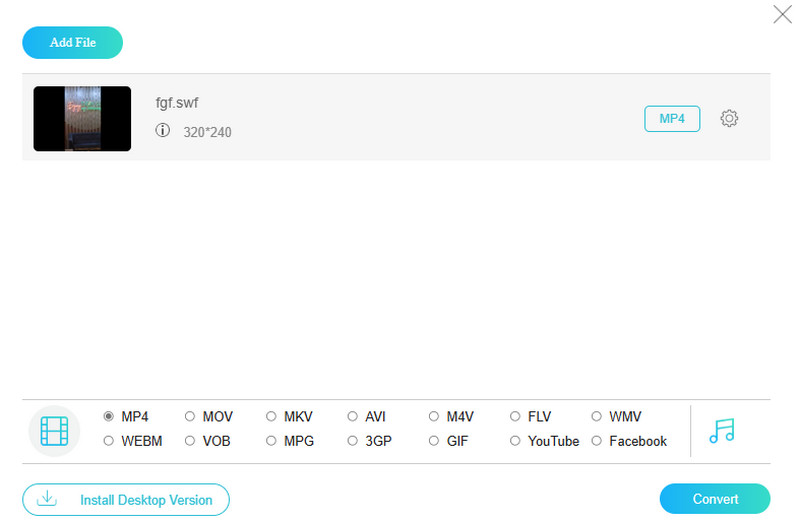
優點:
• 完全免費使用,無浮水印,無需註冊。
• 它可以轉換多種流行的視訊和音訊格式。
• 它可以無限制地轉換大檔案。
• 轉換過程只需 3 個簡單步驟。
缺點:
• 除了基本轉換之外,它不提供編輯功能。
• 其轉換過程取決於您的網路連線。
Top 3. Freemake Video Converter:轉換 SWF 視頻
評分: 4.4 顆星。
最適合 新手和專家用戶。
如果您無法獲得完全免費的程序,那麼這裡還有另一個不錯的選擇。 Freemake Video Converter 是一款免費程序,可讓您將影片從 SWF 或一種格式變更為另一種格式。即使您不是技術專家,它也非常易於使用。使用此 SWF 格式轉換器,您可以將網路上的影片(通常採用不尋常的格式)轉換為大多數裝置可以播放的常見格式。值得注意的是,它適用於各種手機和平板電腦,例如三星設備、手機和 iPad。 Freemake 還可以進行一些基本的編輯,因此您可以剪掉影片中不需要的部分,如果影片是橫向的,則可以將其旋轉,甚至可以將多個剪輯合併為較長的影片。
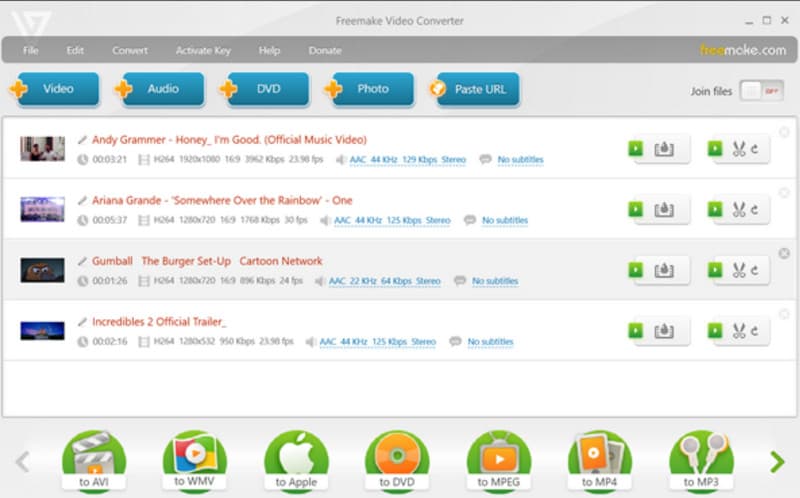
優點:
• 您可以下載它並開始轉換您的視頻,而無需花費一毛錢。
• 設計簡單。
• 此工具支援各種類型的視訊和音訊格式。
• 它提供了轉換影片的預設。
缺點:
• 與其他視訊轉換相比,其視訊轉換可能需要更長的時間。
• 它的免費版本為您轉換的影片添加浮水印。
Top 4. 用於免費 SWF 轉換的 VLC 媒體播放器
評分: 4.4 顆星。
最適合 有播放以及排序轉換和編輯需求的使用者。
令人驚訝的是,VLC Media Player 不僅僅用於觀看影片。這個優秀的 SWF播放器 也可以幫助您轉換文件,包括 SWF 文件。當然,它可能會佔用您一些時間,但是,嘿,這個 SWF 檔案轉換器是完全免費的,而且導航起來非常簡單。它不僅僅是一招小馬,因為一旦你開始使用它,你就會發現它的全部功能。此外,它支援多種格式轉換,無需花費您一毛錢。上面的櫻桃呢?它與 Mac、Windows、Linux、iOS 和 Android 相容!
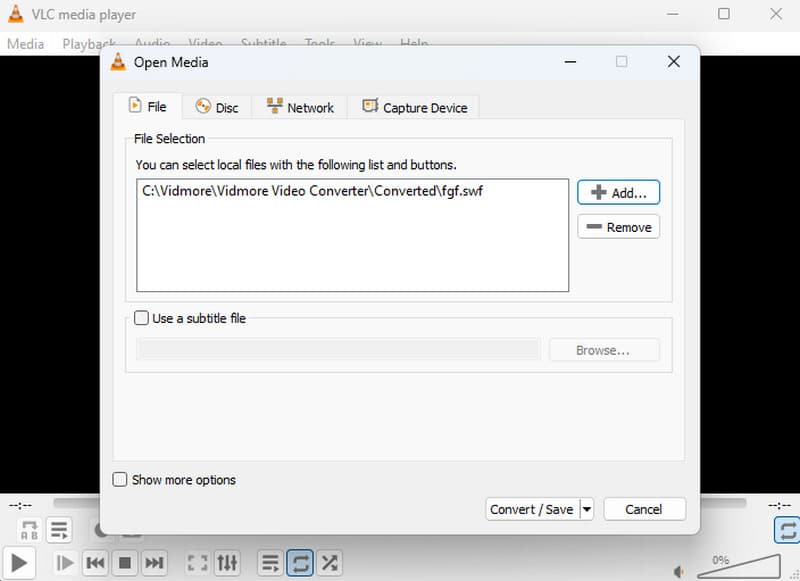
優點:
• 它不會花您一毛錢,而且是開源的。
• VLC 內的過程通常很簡單。
• 除了SWF 之外,它還支援多種格式。
• 它具有廣泛的平台支援。
缺點:
• 其轉換可能需要更長的時間、更大或更複雜的SWF 檔案。
• 對於高效轉換大批量 SWF 檔案而言,它並不理想。
Top 5.CloudConvert:線上影片轉換器
評分: 4.2 顆星。
最適合 那些不僅需要在線轉換影片還需要轉換文件的人。
我們清單中的最後一個是另一個名為 CloudConvert 的線上解決方案,用於更改格式(包括文件)。是的,線上轉換器可以處理大量不同的格式,而不僅僅是影片。除了影片之外,您還可以使用 CloudConvert 轉換文件、音樂甚至網站動畫等內容。此外,您不必擔心您的東西在轉換時不安全,因為它承諾保證其安全。另一個很酷的事情是,您可以調整轉換後的影片的設置,例如圖片的清晰度以及最終檔案的大小。這樣,您就可以在品質和檔案大小之間找到完美的平衡。
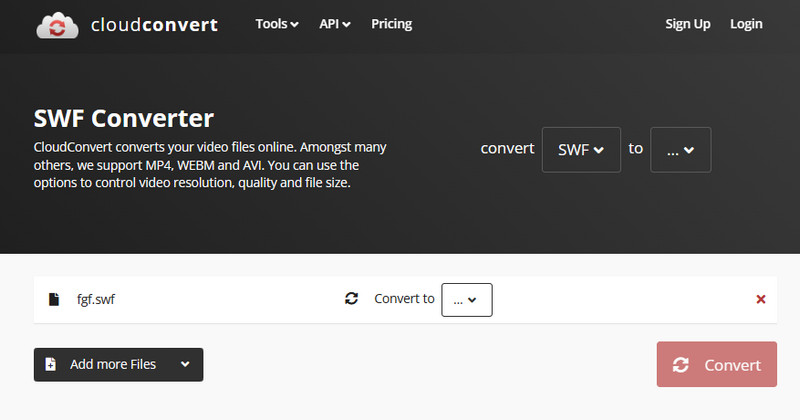
優點:
• 此 SWF 轉換器可處理多種檔案格式。
• 它聲稱優先考慮資料安全。
• 它為開發人員提供API 來整合檔案轉換功能。
缺點:
• 強大且穩定的網路連線對其順利轉換至關重要。
• 它可能無法完美地轉換複雜檔案。
獎勵:如何轉換 SWF 文件
此獎勵部分將向您展示使用我們的頂級轉換器軟體 Vidmore Video Converter 在電腦上離線轉換 SWF 檔案的最快流程。讓我們讓指南變得簡單和容易。
步驟1。 將轉換器安裝到電腦上後啟動它。然後直接點擊 加 您在中心看到的按鈕可用於轉換 SWF 檔案。
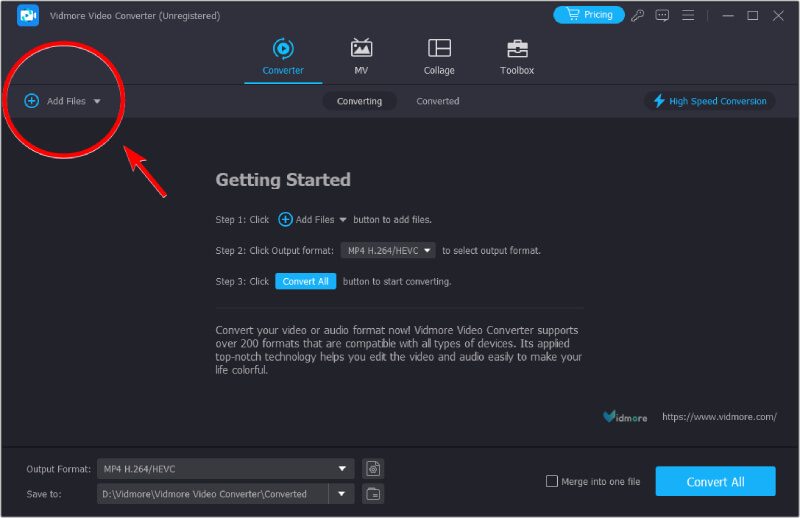
第2步。 導入文件後,導航至 格式 部分並將輸入設定為您首選的輸出。
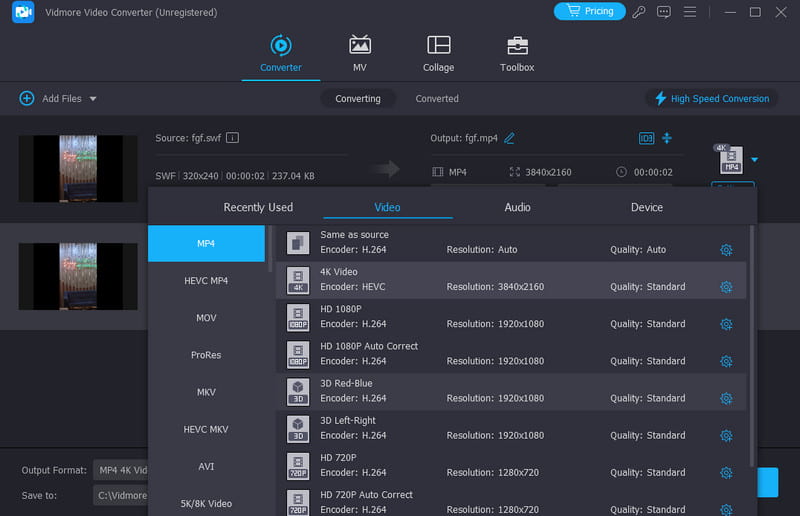
第三步 您可以透過點擊開始轉換過程。 全部轉換 按鈕。
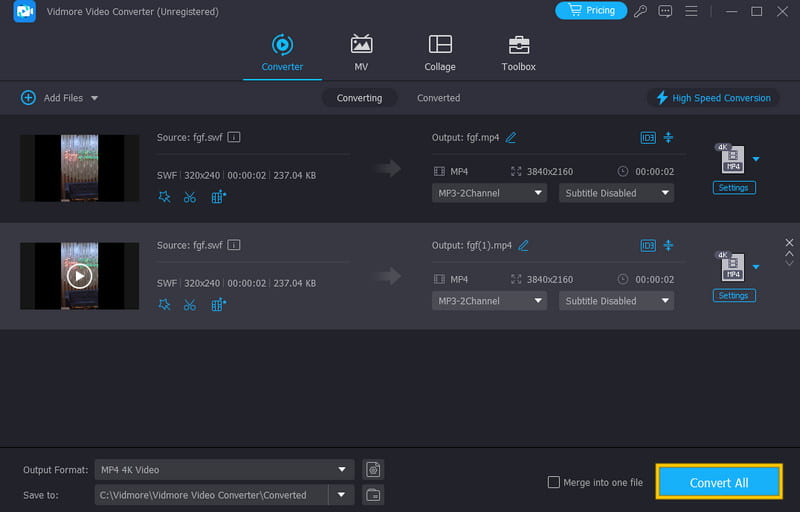
以上是 SWF 轉換所需的所有步驟。你可以 將 SWF 轉換為 MP4 使用 Vidmore 轉換器。您也可以在轉換之前預覽和編輯 SWF 影片。
SWF常見問題及解答
如何將影像轉換為 SWF?
直接將影像轉換為 SWF 並不常見。但您可以查找線上照片到 SWF 轉換器。
如何免費在線將 SWF 轉換為 MP4?
使用 在線免費視頻轉換 如果您想要最好的轉換過程和輸出。只需上傳 SWF,將其設為 MP4,然後按一下「轉換」按鈕即可。
如何在沒有 Flash 的情況下開啟 SWF 檔案?
除了 Flash 之外,各種播放器(例如 VLC 和線上 SWF 檢視器)都可以開啟 SWF 檔案。
結論
本文比較了前 5 名的視訊轉換器 轉換SWF 文件顯著。如果您需要更改大量 SWF,並且不希望更改數量受到任何限制,請查看我們的首選選項。他們是一個值得考慮的好選擇!


